
Ogni Apple Watch ha un cardiofrequenzimetro integrato. Sia che tu voglia vedere la tua frequenza cardiaca durante gli allenamenti o che tu abbia una condizione cardiaca e desideri ricevere avvisi quando il tuo battito cardiaco è irregolare, questa è una funzione incredibilmente utile. Siri può persino mostrarti le informazioni più aggiornate sulla frequenza cardiaca se semplicemente chiedi! In questo articolo, esamineremo come utilizzare Siri per visualizzare il cardiofrequenzimetro sul tuo Apple Watch.
Salta a:
- Come configurare il tuo cardiofrequenzimetro con Apple Watch
- Come utilizzare Siri per controllare la frequenza cardiaca su Apple Watch
- Come controllare manualmente la frequenza cardiaca su Apple Watch
Come configurare il tuo cardiofrequenzimetro con Apple Watch
Per sapere come sfruttare al meglio le funzionalità del tuo Apple Watch, iscriviti gratuitamente al nostro Consiglio del giorno Notiziario. Prima di chiedere a Siri la tua frequenza cardiaca, devi assicurarti di aver abilitato il rilevamento della frequenza cardiaca. Parliamo di come abilitare la funzione di frequenza cardiaca sul tuo Apple Watch.
- premi il Corona digitale sul lato dell'orologio per visualizzare la schermata iniziale.
- Clicca il Impostazioni app.
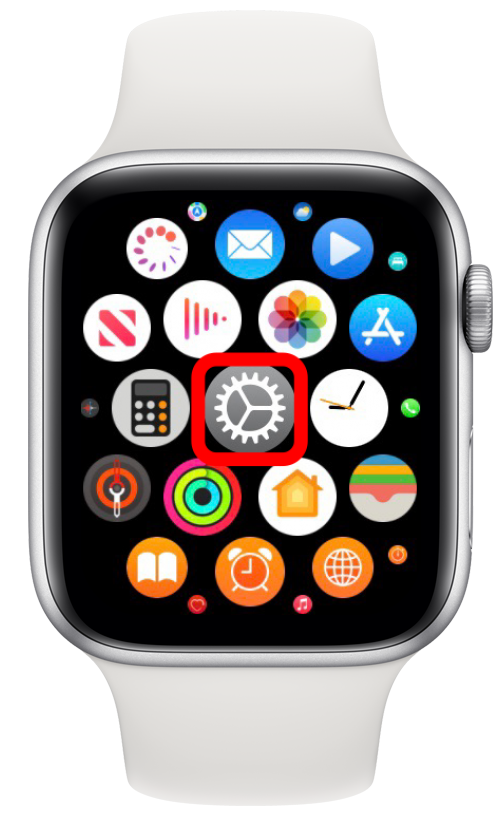
- Ruota la corona digitale per scorrere e tocca Privacy.
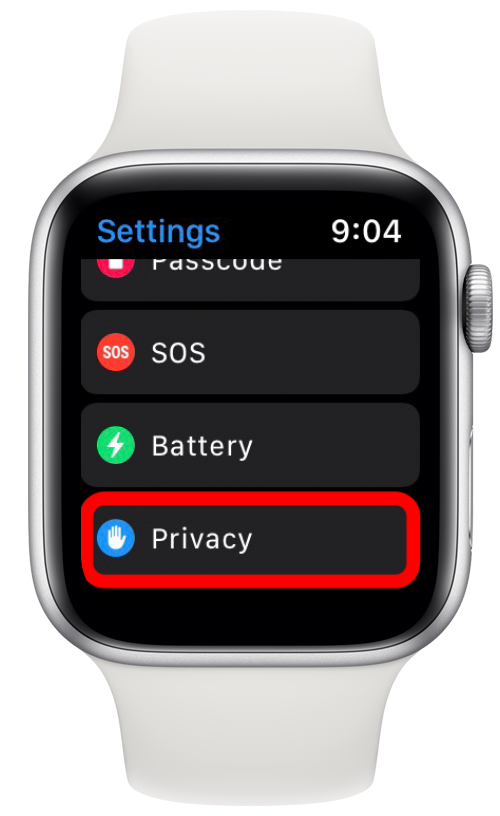
- Scorri verso il basso e tocca Salute.
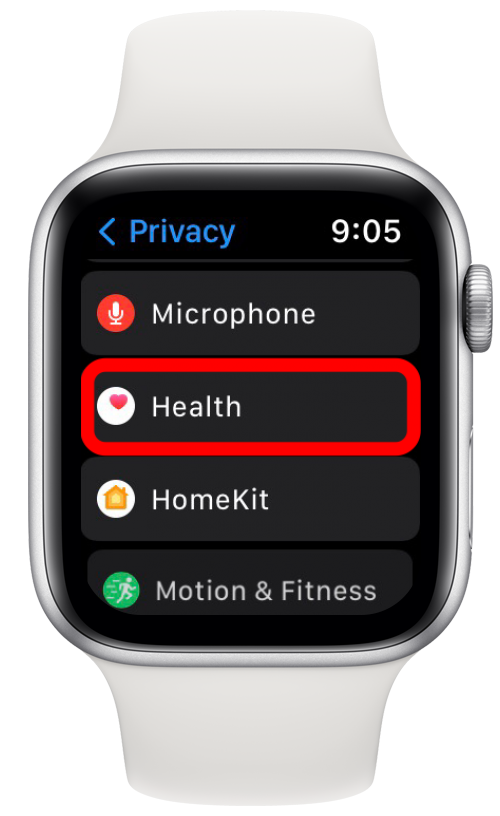
- Rubinetto Frequenza cardiaca.
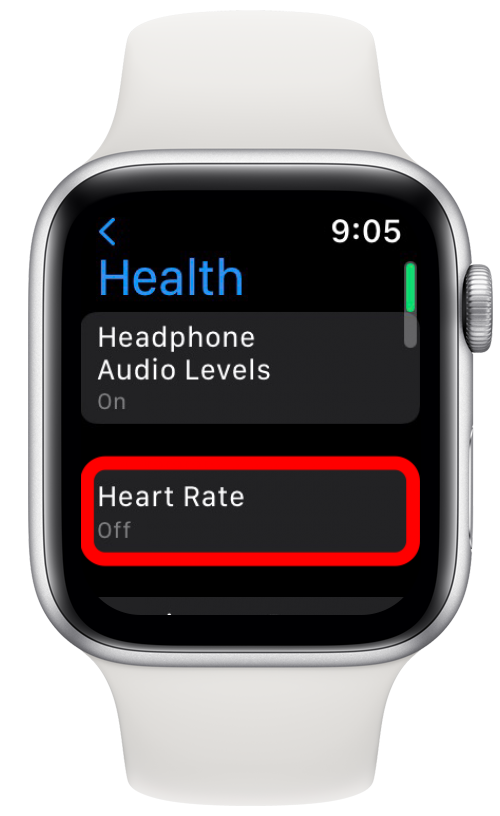
- Clicca il Attiva/disattiva la frequenza cardiaca per abilitare il monitoraggio della frequenza cardiaca. (L'interruttore è verde quando abilitato.)
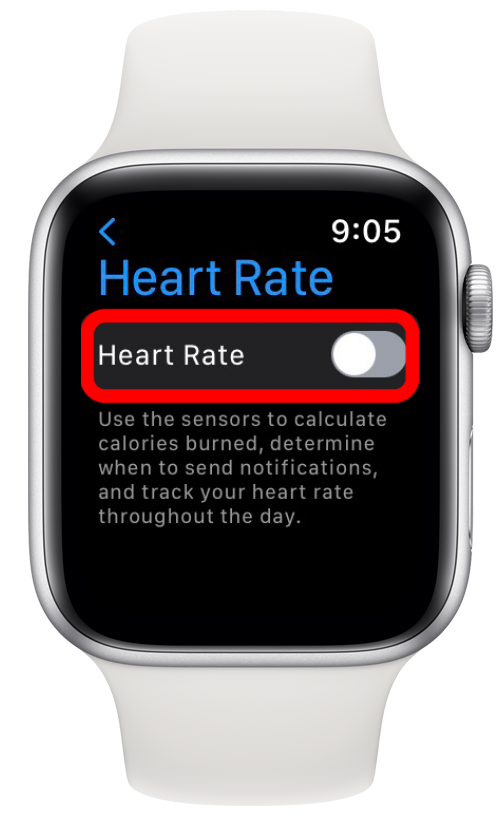
Con il monitoraggio della frequenza cardiaca attivato, il tuo Apple Watch controllerà continuamente la tua frequenza cardiaca per tutto il giorno. Se non desideri il monitoraggio cardiaco 24 ore su 24, 7 giorni su 7, segui semplicemente gli stessi passaggi precedenti e disattiva la funzione.
Imparentato: Apple Watch non si aggiorna? Risolvilo velocemente
Come utilizzare Siri per controllare la frequenza cardiaca su Apple Watch
Ora che sai come attivare e disattivare il monitoraggio della frequenza cardiaca, esaminiamo come controllare la frequenza cardiaca con Siri sul tuo Apple Watch. Il modo più semplice per accedere a Siri è attiva Hey Siri sul tuo Apple Watch. In questo modo, Siri si attiverà e risponderà alle richieste ogni volta che dici "Ehi Siri". Per controllare la frequenza cardiaca sull'Apple Watch:
- Dire, Ehi Siri, qual è la mia frequenza cardiaca?
- Se non hai abilitato Hey Siri, puoi anche tenere premuto il tasto Corona digitale finché non viene visualizzata l'interfaccia di Siri. Poi dici, qual è la mia frequenza cardiaca?
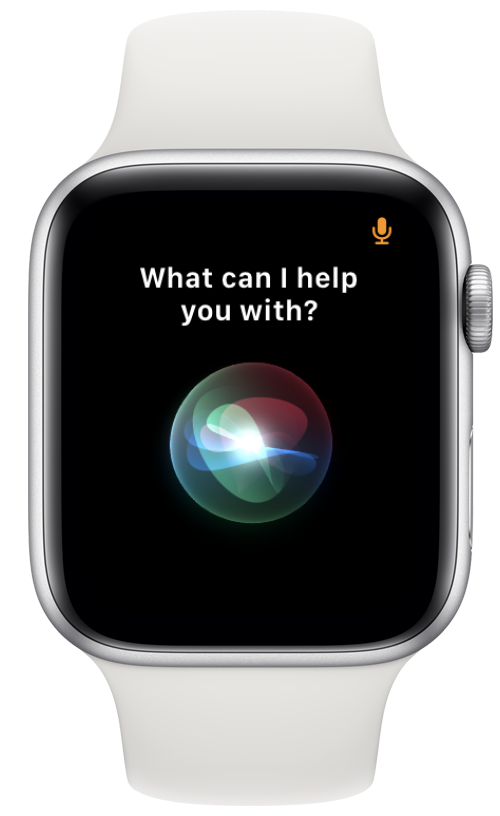
- Siri aprirà il App per la frequenza cardiaca e inizia a misurare la frequenza cardiaca.
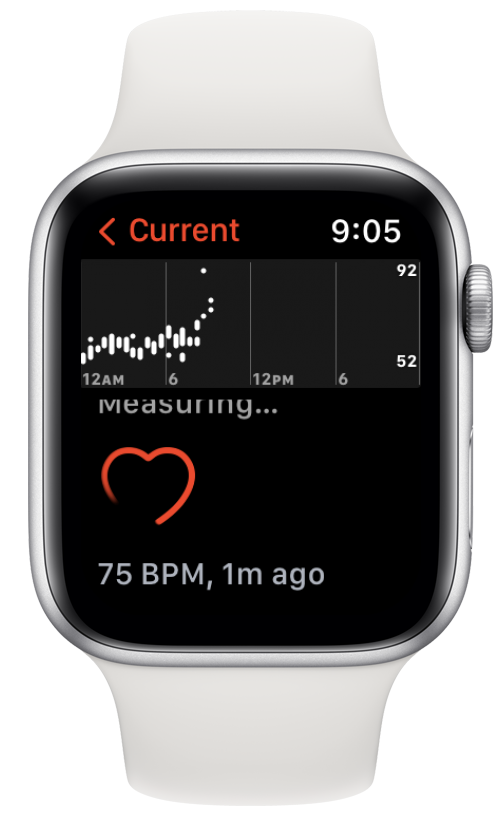
Come controllare manualmente la frequenza cardiaca su Apple Watch
Se ti trovi in una zona affollata o tranquilla e vuoi evitare di usare Siri, puoi anche controllare manualmente la frequenza cardiaca. Segui i passaggi seguenti per controllare la frequenza cardiaca sul tuo Apple Watch.
- premi il Corona digitale per visualizzare la schermata iniziale.
- Clicca il App per la frequenza cardiaca.

- Rubinetto Attuale per vedere la tua frequenza cardiaca in tempo reale.
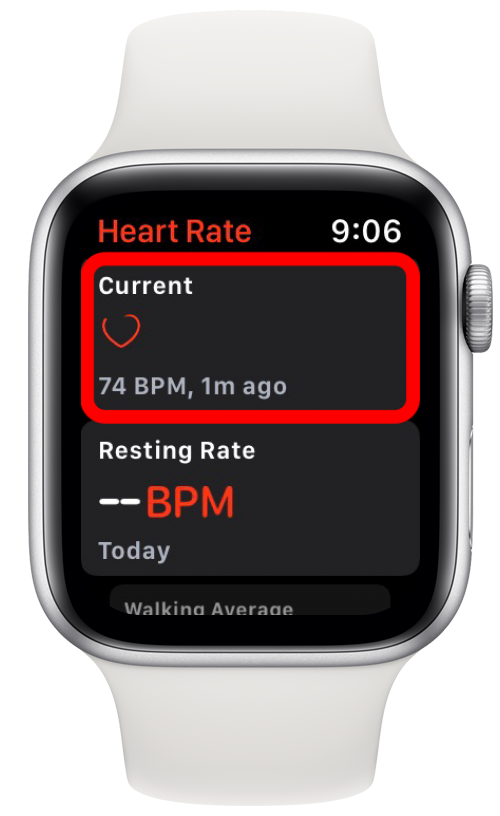
Ora che sai come utilizzare il cardiofrequenzimetro per Apple Watch, puoi controllare facilmente la frequenza cardiaca in qualsiasi momento. Durante il monitoraggio della frequenza cardiaca durante il giorno, il tuo Apple Watch ti invierà una notifica se rileva ritmi cardiaci insoliti, una frequenza cardiaca bassa o una frequenza cardiaca alta. Ora questa pratica funzione è più facile che mai!
Dettagli dell'autore

Dettagli dell'autore
Rhett Intriago è uno scrittore appassionato e un appassionato di Apple. Quando non sta redigendo articoli di iPhone Life, preferisce trascorrere il suo tempo libero giocando con gli amici, guardando anime con sua moglie o giocando con i suoi tre gatti.